Wix Editor: Das og:image auf LinkedIn aktualisieren
1 min
Wenn du deine Website auf LinkedIn teilst, wird dein og:image ebenfalls angezeigt. Falls du in deinem Beitrag bei LinkedIn das falsche Bild siehst, folge den Schritten unten, um das Bild zu aktualisieren.
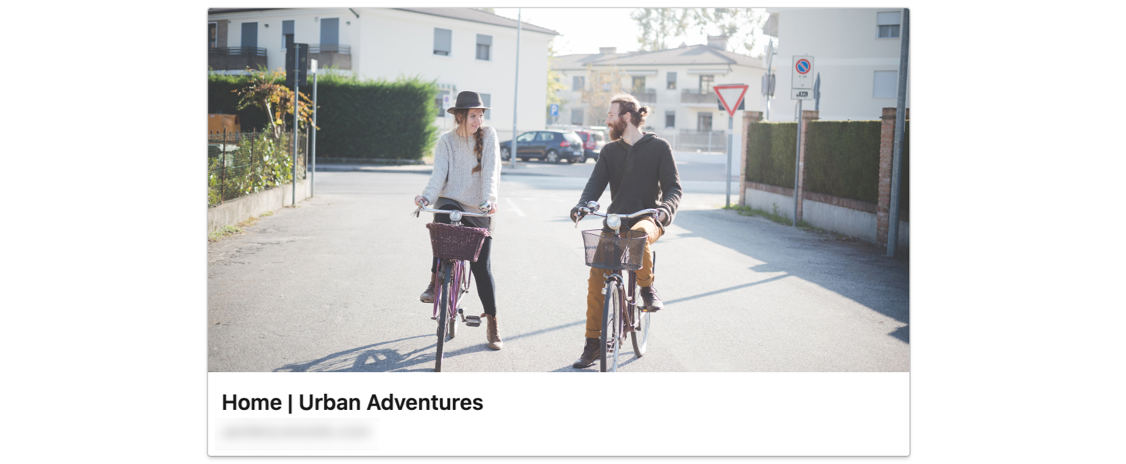
Das Bild zum Teilen auf LinkedIn aktualisieren:
- Du kannst für jede Seite deiner Website ein og:image festlegen oder ein bestimmtes Bild für alle Seiten einrichten.
- Melde dich bei LinkedIn an.
- Öffne den Post Inspector von LinkedIn.
- Gib die URL (Webadresse) des Artikels oder des Blogbeitrags an, den du teilen möchtest. Die Vorschau deines Beitrags bei LinkedIn sollte jetzt das richtige Bild anzeigen.
Wichtig:
- LinkedIn verwendet eigene Kriterien, um den besten Titel, die beste Beschreibung und das beste Bild für die Seiten auszuwählen, die dort geteilt werden. Es ist zwar wahrscheinlich, dass LinkedIn die Informationen verwendet, die du in deinem Editor hinzugefügt hast, garantiert ist dies jedoch nicht.
- Nachdem du deine Seiteninformationen geändert hast, kann es bis zu einer Woche dauern, bis die neuen Informationen beim Teilen auf LinkedIn angezeigt werden.

